Sådan slår du undertekster til på Zoom

Lær hvordan du slår undertekster til på Zoom. Zooms automatiske undertekster gør det lettere at forstå opkaldsindholdet.
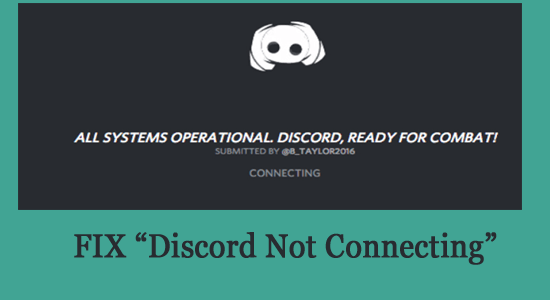
Discord, der ikke forbinder eller sidder fast på tilslutningsskærmen efter lancering af applikationen, er et almindeligt problem, der rapporteres af forskellige brugere. Ifølge brugerne sidder Discord-indlæsningsskærmen fast i en ubestemt forbindelsesløkke, og applikationen åbner ikke.
Nå, problemet opstår generelt, når Discord ikke er i stand til at etablere en forbindelse til serveren, eller din internetforbindelse er langsom eller ustabil .
Desuden havde vi her i denne artikel lavet vores research og listet de komplette potentielle løsninger, der fungerer for mange brugere for at løse Discord, der sidder fast på forbindelsesskærmproblemet .
Sørg for at følge løsningerne givet én efter én, indtil du finder den, der virker for dig.
Hvorfor forbinder My Discord ikke?
Så dette er nogle af de almindelige årsager, der kan udløse problemet med Discord-ikke-forbindelse. Følg nu rettelserne givet én efter én for at løse dette problem.
Hvordan rettes Discord, der ikke forbinder problem?
Indholdsfortegnelse
Skift
Løsning 1 – Tjek din internetforbindelse
Den mest almindelige årsag til, at Discord sidder fast på tilslutningsskærmen, er en ustabil eller langsom internetforbindelse . Hvis din internetforbindelse ikke fungerer korrekt, er du ikke i stand til at udføre forskellige handlinger korrekt.
I dette tilfælde skal du tage stikket ud af dit modem eller din router og tilslutte dem igen. Tænd for din router efter omkring to eller tre minutter og genstart din pc og åbn Discord-applikationen.
Tjek, om du er i stand til at starte Discord-applikationen, men hvis du stadig ikke kan starte den, skal du kontrollere, om din WIFI fungerer korrekt eller ej. Tjek for problemet hos WIFI-leverandørens ende.
Prøv at åbne andre applikationer for at se, om problemet er relateret til internettet, eller prøv at oprette forbindelse ved hjælp af en Ethernet-forbindelse for at få uafbrudt internetadgang og løse problemet med Discord-ikke-forbindelse.
Løsning 2 – Tjek Discord Server
I mange tilfælde, når serveren er overbelastet og under vedligeholdelse, begynder den at give problemer ved indlæsning eller tilslutning af Discord-applikationen.
Så her foreslås det at tjekke Discord-serverstatus for at finde ud af, om serveren forårsager problemer i din ende.
På trods af dette kan du også tjekke Discord Twitter- siden for at finde ud af de serverrelaterede opdateringer, og hvornår den kommer online igen. Hvis du ikke finder noget problem relateret til serveren, skal du følge nedenstående rettelser.
Løsning 3 – Skift dato og klokkeslætsindstillinger på din computer
I tilfælde af at dine dato- og klokkeslætsindstillinger på dit Windows- system ikke er indstillet korrekt, og dette kan forårsage et problem og forhindre uoverensstemmelse i at køre korrekt. Hvis du ikke har chancen, kan du gå til indstillingerne og ændre den. Følg nedenstående trin for at ændre indstillingerne for dato og klokkeslæt:
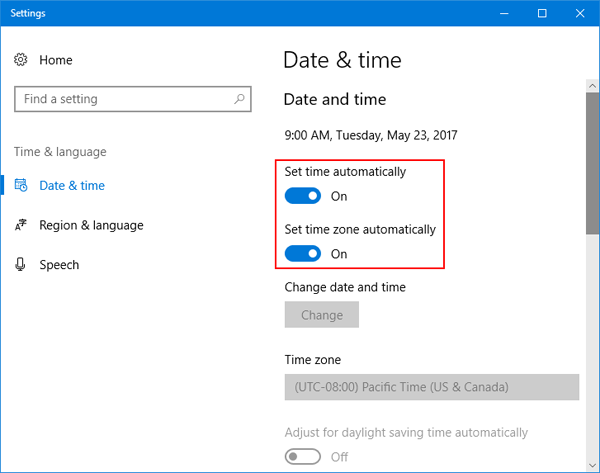
Løsning 4 – Deaktiver proxy
Hvis du har aktiveret Proxy på dit system, kan dette forårsage problemer og forhindre Discord i at oprette forbindelse til serveren og starte korrekt. Så prøv at deaktivere proxy og løs problemet.
Windows
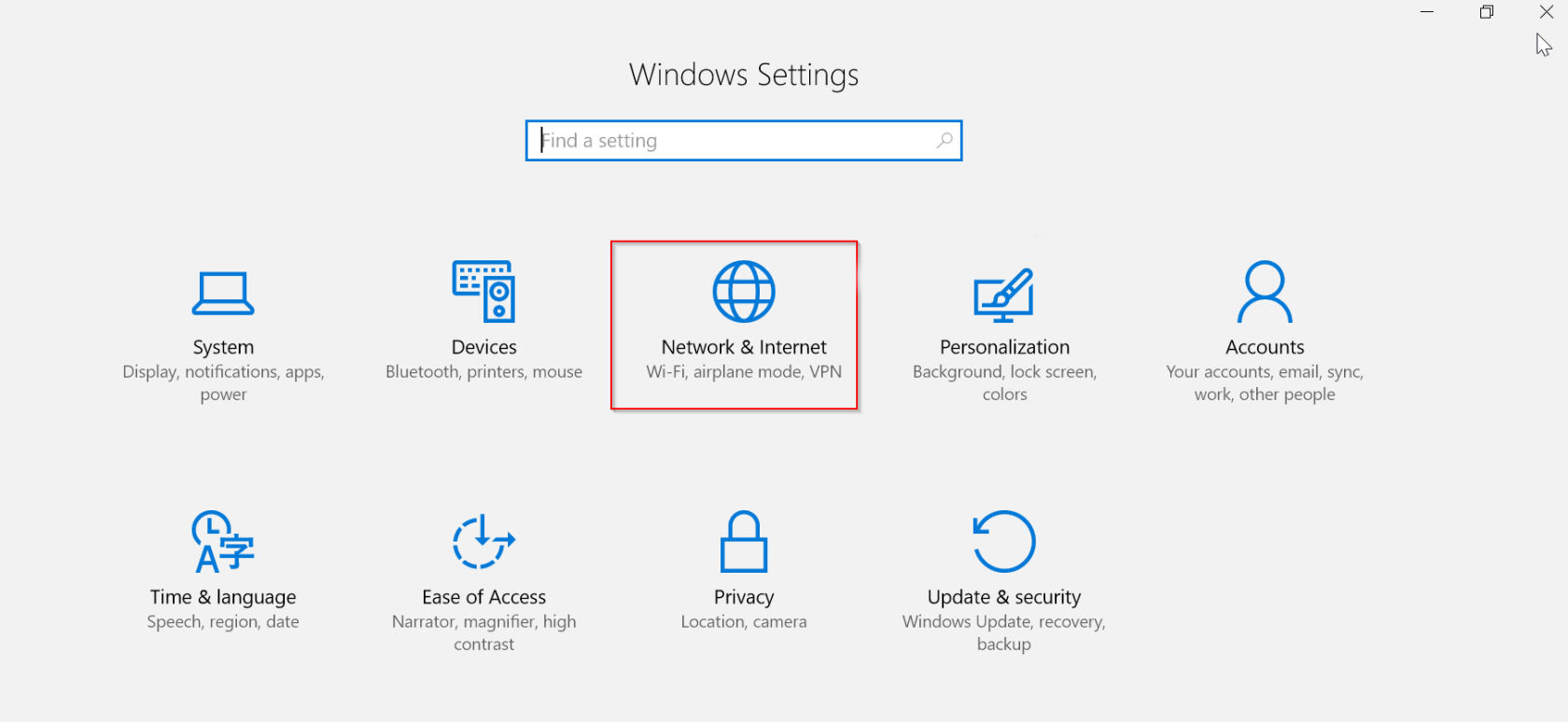
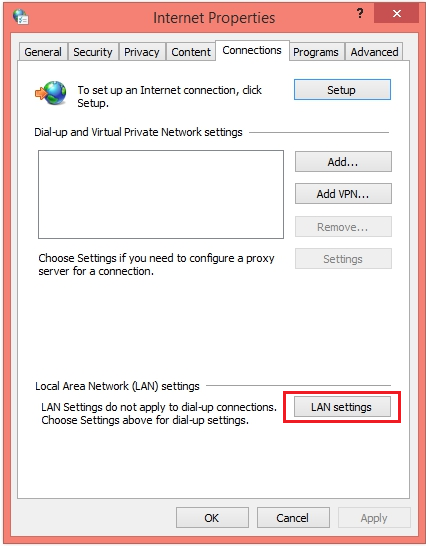
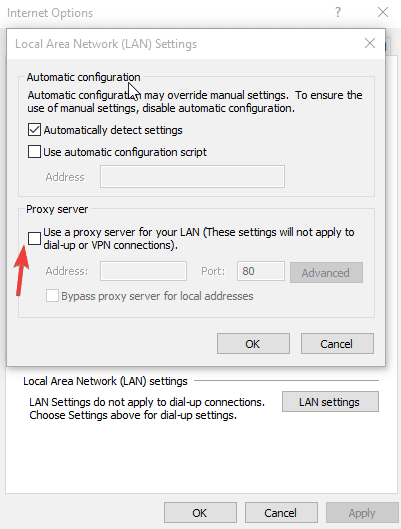
Mac
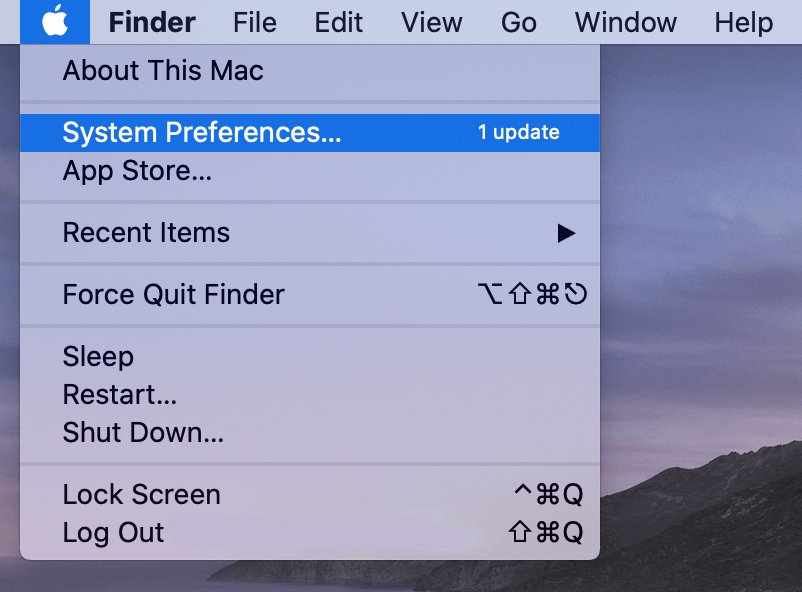
Læs også: [11 TESTET RETNINGER] Discord sidder fast på 'RTC Connecting'-problem
Løsning 5 – Skift DNS-indstillinger
Hvis du har ændret DNS-indstillinger, begynder det at komme i konflikt med Discord og forhindrer det i at starte korrekt. Derfor foreslås det her at ændre DNS-indstillingerne:
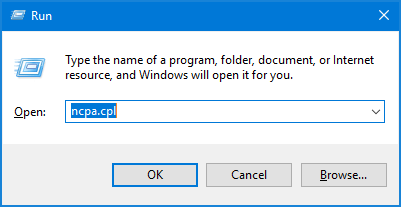
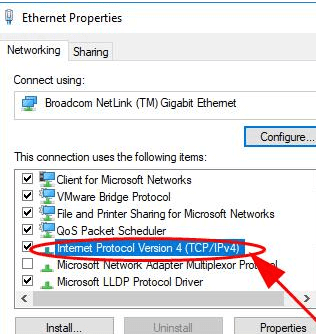
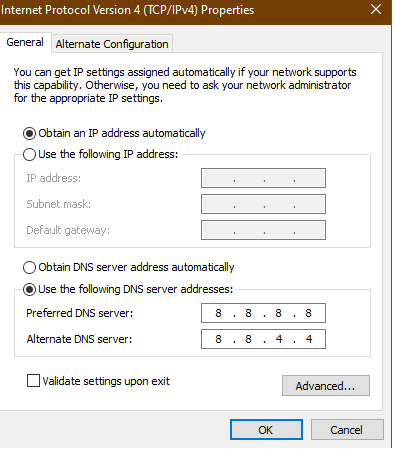
Løsning 6 – Tilføj Discord som en undtagelse for firewalls
Windows Firewall eller ethvert andet antivirusprogram fra tredjepart, der er installeret på dit system, kan forhindre Discord i at oprette forbindelse korrekt og forstyrre serveren. Så det anbefales at tilføje Discord som en undtagelse for alle firewalls, der er tilgængelige på din computer. For at gøre det skal du gøre følgende:
Windows Defender
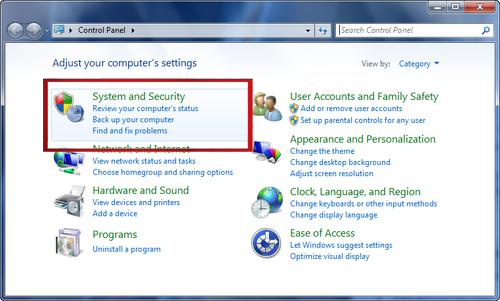
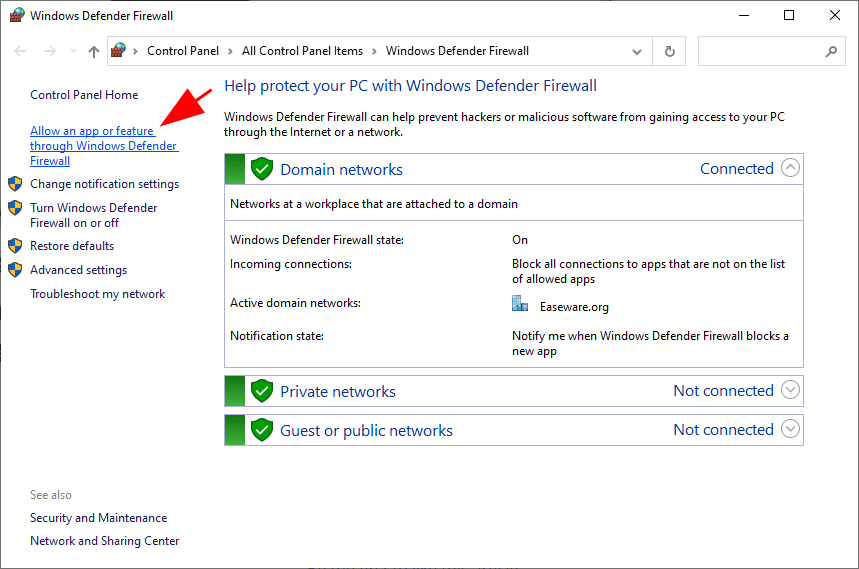
Tredjeparts antivirus
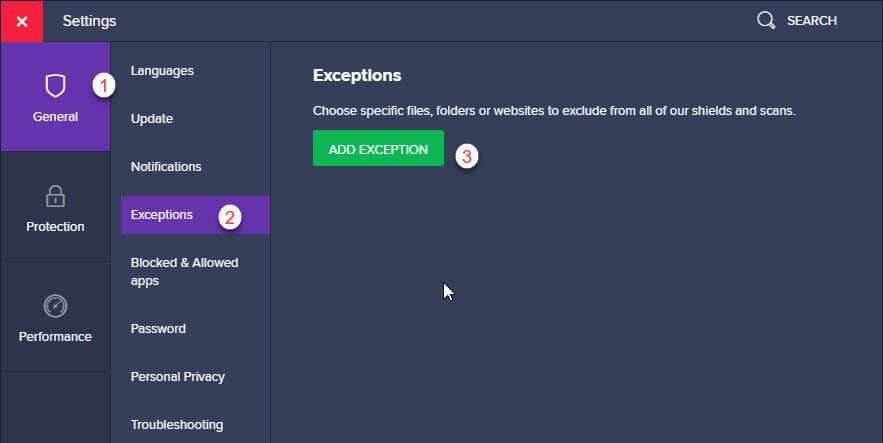
Start discord og kontroller, om problemet med discord ikke-forbindelse er løst eller ej.
Løsning 7 – Scan for vira og malware
Malware og virus på din computer kan også blokere dig for at få adgang til Discord-serverne og kan forårsage mange flere problemer. Så det anbefales at scanne for vira og malware på din computer.
Sørg for at udføre en dyb scanning med et godt antivirusprogram. Der er mange forskellige antivirusprogrammer tilgængelige på nettet, prøv at bruge et avanceret værktøj til at scanne dit system.
Løsning 8 – Deaktiver baggrundsapplikationer
Visse applikationer, som Twitch , kan skabe nogle problemer i den glatte arbejde og får Discord til at sidde fast på tilslutningsskærmen. Så i ingen af ovenstående rettelser virker for dig, så prøv at deaktivere baggrundsapplikationerne og følg trinene nævnt nedenfor:
Windows
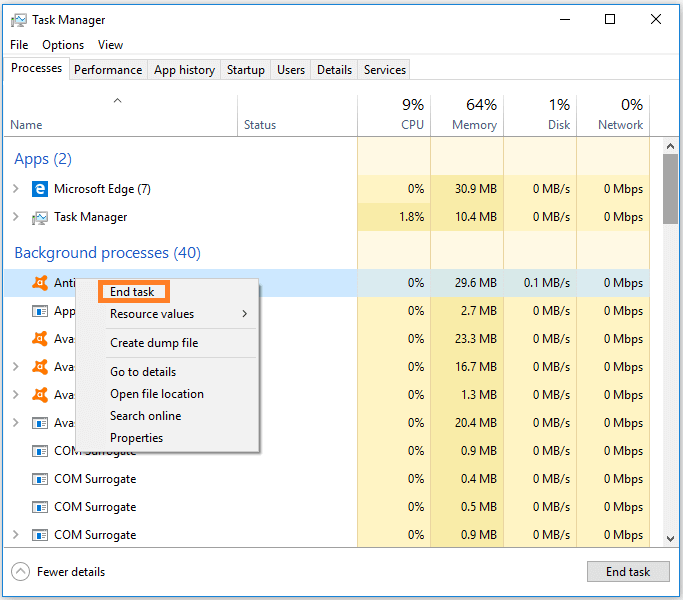
Løsning 9 – Kontakt Discord Support Center
Hvis du stadig ikke er i stand til at starte Discord og sidder fast på tilslutningsskærmen, foreslås det til Discords supportteam.
Prøv at oprette forbindelse til Discords supportside , klik på Hjælp og support i menuen og udfyld de nødvendige detaljer og beskriv alle detaljerne. Vent på deres svar, og prøv at løse trinene for at løse problemet.
Bedste og nemme måde at optimere din Windows PC-ydelse
Dette er et avanceret multifunktionelt værktøj, der er i stand til at rette eventuelle præstationsrelaterede fejl og problemer på en pc. Det optimerer indstillingerne på pc'en, så brugerne kan opleve maksimal ydeevne.
Udover dette retter den også en lang række pc-fejl, såsom BSOD-fejl, runtime-fejl, spilfejl, DLL-fejl, applikationsfejl, fjerner malware, forhindrer filtab og meget mere. Så det er værd at give det en chance.
Konklusion
Så det handler om Discord-ikke-forbindelsesproblemet på Windows-systemet.
Her har jeg listet alle de potentielle løsninger til at løse problemer, når du starter Discord og løse problemet med Discord, der sidder fast ved tilslutning af skærm.
Følg løsningerne givet én efter én, indtil du finder den, der virker for dig.
Held og lykke..!
Lær hvordan du slår undertekster til på Zoom. Zooms automatiske undertekster gør det lettere at forstå opkaldsindholdet.
Modtager fejludskrivningsmeddelelse på dit Windows 10-system, følg derefter rettelserne i artiklen og få din printer på sporet...
Du kan nemt besøge dine møder igen, hvis du optager dem. Sådan optager og afspiller du en Microsoft Teams-optagelse til dit næste møde.
Når du åbner en fil eller klikker på et link, vil din Android-enhed vælge en standardapp til at åbne den. Du kan nulstille dine standardapps på Android med denne vejledning.
RETTET: Entitlement.diagnostics.office.com certifikatfejl
For at finde ud af de bedste spilsider, der ikke er blokeret af skoler, skal du læse artiklen og vælge den bedste ikke-blokerede spilwebsted for skoler, gymnasier og værker
Hvis du står over for printeren i fejltilstandsproblemet på Windows 10-pc og ikke ved, hvordan du skal håndtere det, så følg disse løsninger for at løse det.
Hvis du undrede dig over, hvordan du sikkerhedskopierer din Chromebook, har vi dækket dig. Lær mere om, hvad der sikkerhedskopieres automatisk, og hvad der ikke er her
Vil du rette Xbox-appen vil ikke åbne i Windows 10, så følg rettelserne som Aktiver Xbox-appen fra Tjenester, nulstil Xbox-appen, Nulstil Xbox-apppakken og andre..
Hvis du har et Logitech-tastatur og -mus, vil du se denne proces køre. Det er ikke malware, men det er ikke en vigtig eksekverbar fil til Windows OS.
![[100% løst] Hvordan rettes meddelelsen Fejludskrivning på Windows 10? [100% løst] Hvordan rettes meddelelsen Fejludskrivning på Windows 10?](https://img2.luckytemplates.com/resources1/images2/image-9322-0408150406327.png)




![RETTET: Printer i fejltilstand [HP, Canon, Epson, Zebra & Brother] RETTET: Printer i fejltilstand [HP, Canon, Epson, Zebra & Brother]](https://img2.luckytemplates.com/resources1/images2/image-1874-0408150757336.png)

![Sådan rettes Xbox-appen vil ikke åbne i Windows 10 [HURTIG GUIDE] Sådan rettes Xbox-appen vil ikke åbne i Windows 10 [HURTIG GUIDE]](https://img2.luckytemplates.com/resources1/images2/image-7896-0408150400865.png)
